在理工科论文或学术报告中,要在 Word 中快捷地插入公式可按以下步骤进行:
一、进入 “插入” 选项卡
首先,单击菜单栏中的 “插入” 选项卡。这个选项卡通常包含了许多用于在文档中添加各种元素的功能。

二、找到并操作 “公式” 下拉按钮
- 找到并单击 “公式” 下拉按钮。这会弹出一个下拉面板,其中包含了一些常用公式以及插入新公式的选项。
- 在下拉面板中单击 “插入新公式” 命令。此时,Word 会进入公式编辑状态,文档中会出现一个公式输入框,并且会显示 “公式工具” 的相关选项卡。
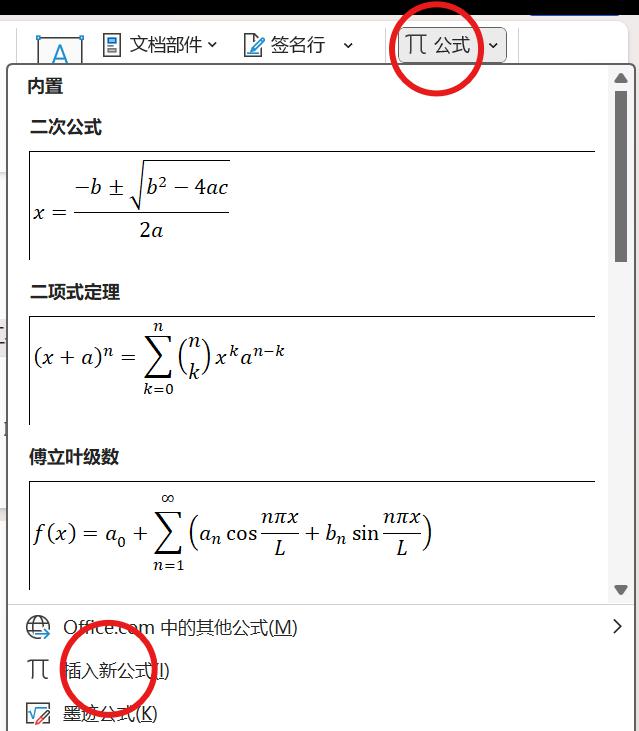
三、输入公式基础部分
- 在公式输入框中输入 “h=”。这是自由落体高度公式的起始部分。
四、插入分式结构
在 “公式” 选项卡下方功能区中单击 “分式”-“分式(竖式)” 命令。这样就为公式插入了一个分式结构,用于表示分数形式的部分。
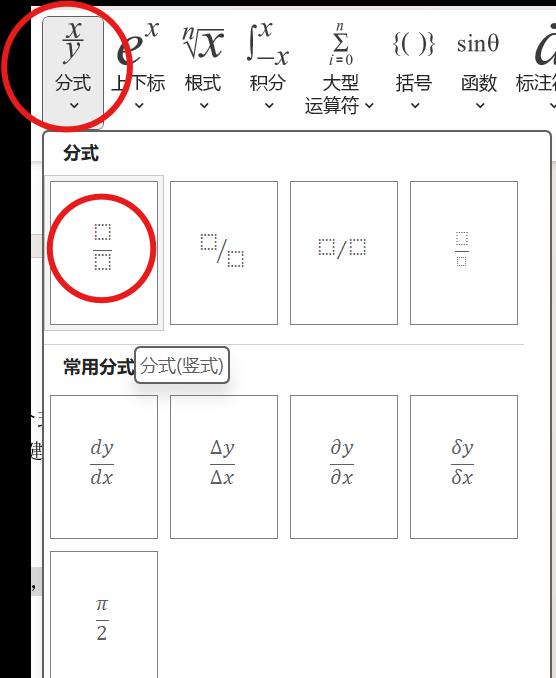
五、输入分式内容
在上下两框中分别输入 1、2 并按键盘上的【Enter】键。这样就完成了分式部分的输入,代表公式中的分数部分。
六、添加上标部分
- 单击 “上下标”-“上标” 命令。这会在公式中添加一个上标结构,用于表示指数部分。
- 在第一个框中输入 “gt”,第二个框输入 “2”。这就完成了上标部分的输入,代表重力加速度与时间平方的关系。
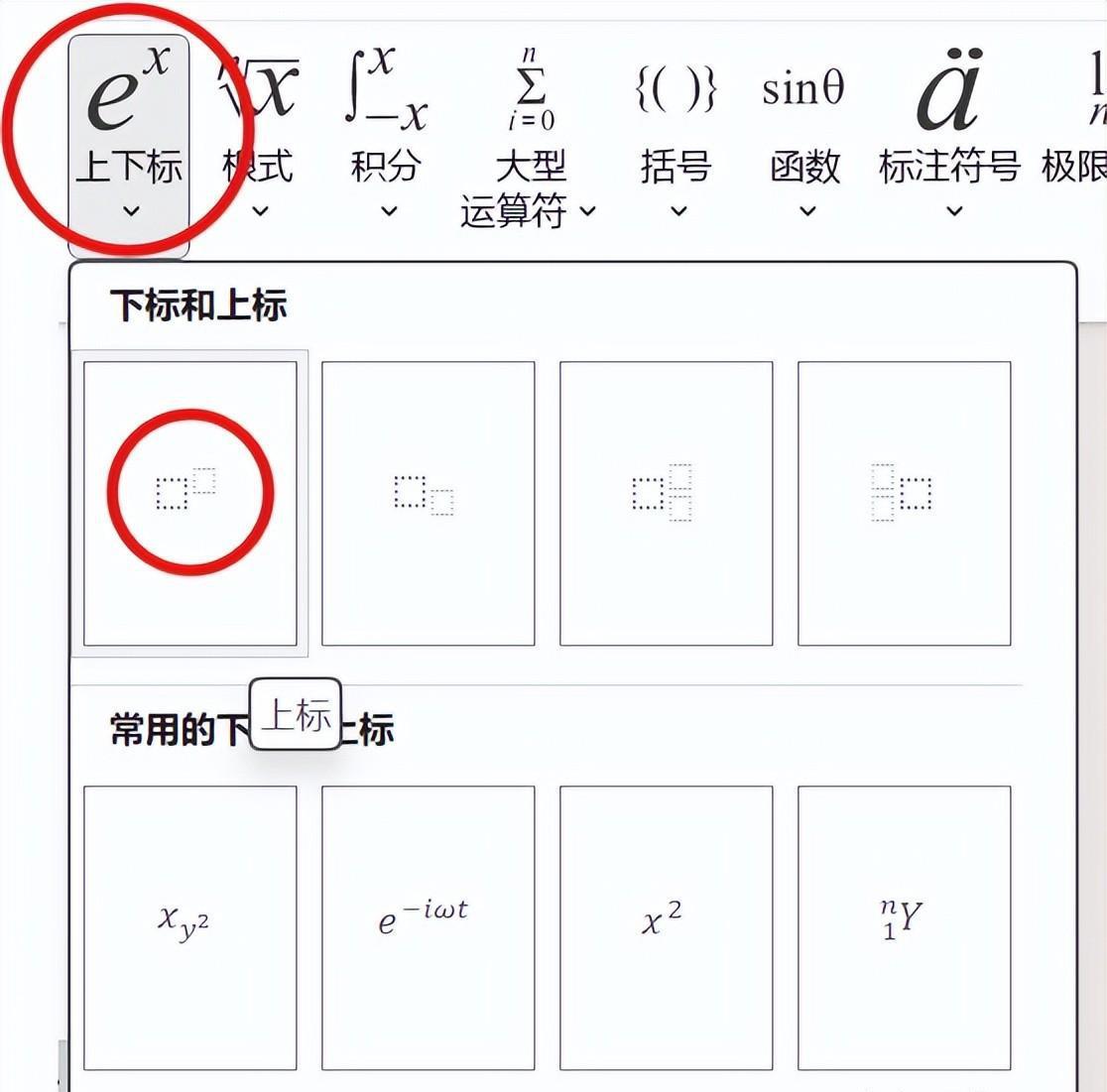
七、调整符号格式
选择 “g” 按快捷键【Ctrl I】将斜体改为正体。注意在输入公式时,要根据规范,计量单位符号、特殊函数符号等需要用正体,变量、物理量符号等用斜体。

通过以上步骤,就可以在 Word 中快速而准确地插入复杂的数学公式,满足理工科论文和学术报告的需求。






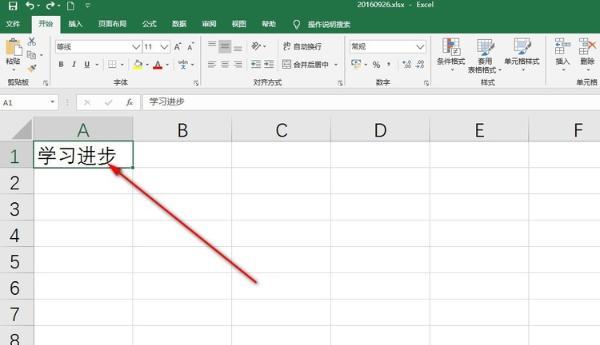
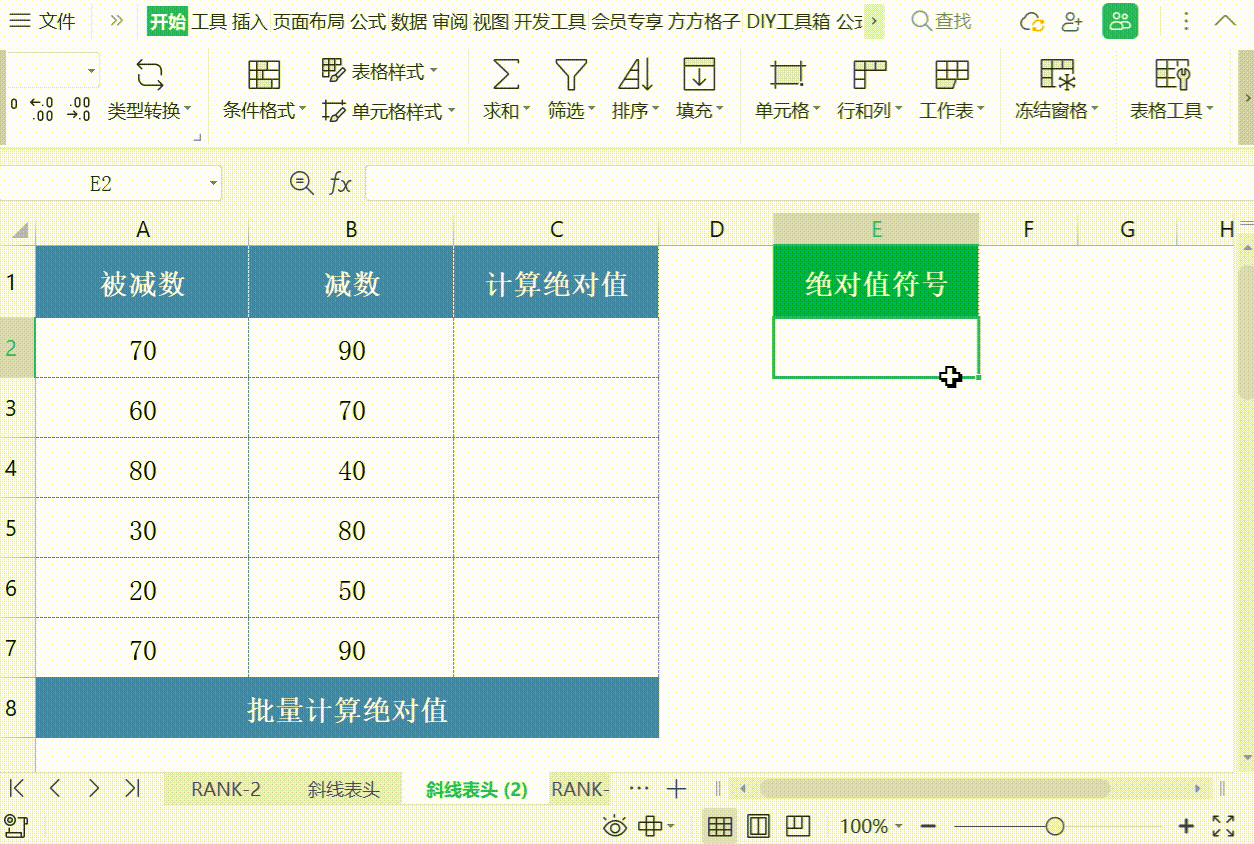
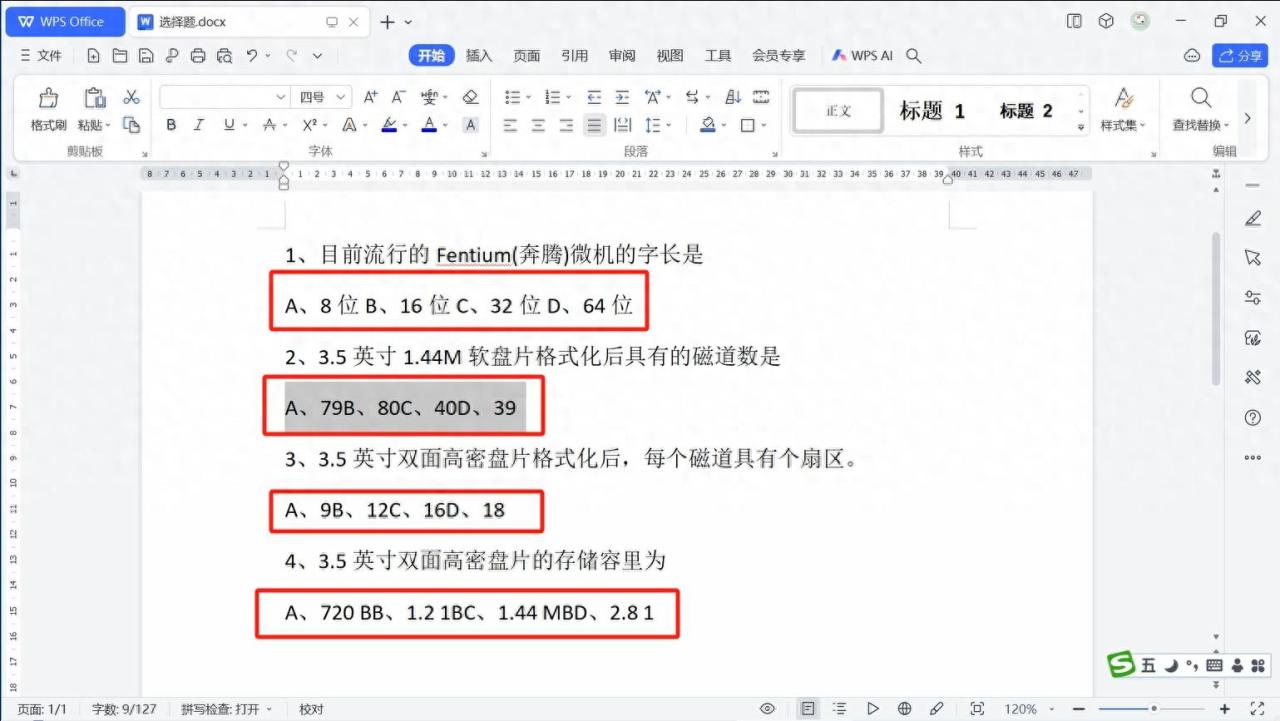
评论 (0)